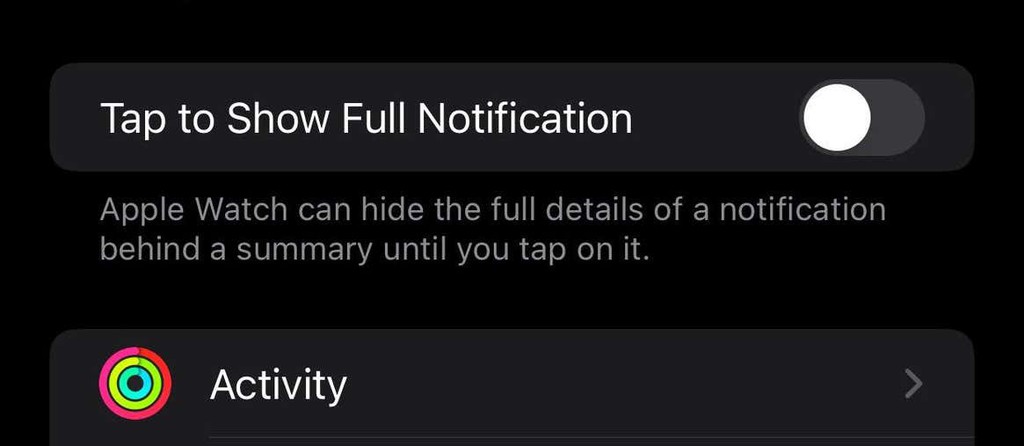Những điểm nhấn của đồng hồ thông minh Huawei Watch Fit2
Huawei Watch Fit2 vừa là một smartwatch, vừa là thiết bị theo dõi tập luyện, cung cấp một số điểm nhấn trong thiết kế và các tính năng thu hút người sử dụng.
Thoạt nhìn người dùng có thể nhận ra Watch Fit2 trông không khác biệt quá nhiều so với Watch Fit thế hệ đầu tiên. Sản phẩm cung cấp ba phiên bản Active, Classic và Elegant với các màu sắc khác nhau cùng tùy chọn dây đeo silicone, da và Milanese.
So với Watch Fit thế hệ đầu tiên, Watch Fit2 có sự thay đổi lớn đối với màn hình khi kích thước tăng từ màn hình AMOLED 1,64 inch độ phân giải 356 x 280 pixel lên màn hình AMOLED 1,74 inch độ phân giải 480 x 336 pixel. Các cải tiến này cho phép người dùng nhận được nội dung hiển thị rõ nét và rộng rãi hơn.
Huawei Watch Fit2 có màn hình lớn hơn so với tiền nhiệm
T.L
Ngay cả khi màn hình tăng lên thì trọng lượng của Watch Fit2 vẫn không quá chênh lệch so với tiền nhiệm. Vì sản phẩm đạt khả năng chống nước 5ATM nên người dùng hoàn toàn có thể yên tâm khi bơi và tắm với Watch Fit2, chỉ cần không lặn sâu hơn 50 mét.
Với Huawei Watch Fit2, người dùng nhận được các bài tập hoạt hình như Watch Fit gốc, nhưng mọi thứ đã được Huawei nâng cấp thêm để thiết bị lai giữa theo dõi tập luyện và đồng hồ thông minh này trở nên hữu ích hơn.
Đồng hồ thông minh của Huawei được cài đặt sẵn nhiều ứng dụng quan trọng
T.L
Huawei Watch Fit2 được tích hợp GPS và hỗ trợ tính năng GNSS băng tần kép, năm hệ thống mà Huawei đã cung cấp trên Watch GT Runner. Điều này dẫn đến việc cải thiện tính năng theo dõi ngoài trời đối với các hoạt động chạy, đạp xe, đi bộ đường dài… Như vậy, các tính năng tiện lợi này được thêm vào một thiết bị có mức giá chỉ 3,29 triệu đồng.
Cảm biến quang học TruSeen 5.0 của Huawei cũng được tích hợp trên sản phẩm sẽ đảm nhận việc cung cấp tính năng theo dõi nhịp tim, đo lượng oxy trong máu (SpO2) và theo dõi năng lượng.
Người sử dụng vẫn có những bài tập hoạt hình, với quyền truy cập vào 97 chế độ tập luyện. Đặc biệt đối với bài tập chạy bộ, người dùng sẽ nhận được nhiều chế độ hơn, bao gồm quy trình khởi động để truy cập màn hình và theo dõi đường chạy, đảm bảo cơ thể của mình đã sẵn sàng giải quyết quãng đường chạy bộ đó trong thời gian yêu cầu. Các tính năng Running Ability Index, Training Load và VO2 Max cũng được bổ sung để người dùng có thể đánh giá quá trình luyện tập của mình và thời điểm luyện tập. Người dùng có thể theo dõi các kế hoạch tập luyện và thậm chí nhập các tuyến đường vào Watch Fit2 để điều hướng.
Các tính năng tập luyện trên Watch Fit2 ngày càng được Huawei hoàn thiện
Video đang HOT
T.L
Watch Fit2 vẫn hoạt động như một chiếc smartwatch, và tất cả những điều người dùng có thể làm trên Watch Fit thế hệ đầu tiên tiếp tục được cung cấp. Người dùng có thể xem thông báo, điều khiển nhạc và xem dự báo thời tiết. Huawei cũng bổ sung loa vào Watch Fit2 giúp người dùng có thể nhận cuộc gọi khi ghép nối với điện thoại qua Bluetooth nếu cần.
Một chi tiết quan trọng không kém đối với thiết bị thường xuyên di chuyển như Watch Fit2 chính là thời lượng pin. Watch Fit2 cung cấp thời lượng kéo dài lên đến 10 ngày – một khoảng thời gian đủ tốt cho người dùng.
Nhìn chung, Watch Fit2 thực sự là một thiết bị lai giữa máy theo dõi thể dục và đồng hồ thông minh thời trang, đảm bảo thiết kế gọn gàng và cung cấp nhiều tính năng hữu ích cho người dùng thích tập luyện. Quan trọng hơn, màn hình cải tiến lớn hơn sẽ cho phép người dùng tương tác với đồng hồ thuận tiện hơn.
Loạt tính năng hữu ích mà người dùng Apple Watch có thể bỏ qua
Apple Watch sở hữu đầy đủ các tính năng mà bạn có thể chưa bao giờ được trải nghiệm.
Che đồng hồ để ẩn thông báo
Để tắt tiếng Apple Watch của bạn khi có thông báo, chỉ cần dùng tay che màn hình thiết bị trong vòng ba giây. Nếu bạn quên tắt tiếng trong cuộc họp quan trọng và ai đó gọi cho bạn, chỉ cần che đồng hồ để tắt tiếng chuông. Để kích hoạt tính năng này, hãy đi tới Settings (Cài đặt) => Sounds & Haptics (Âm thanh & Haptics) => Chọn "Cover to Mute".
Thông báo thời gian mà không cần nhìn đồng hồ
Nhấn vào màn hình Apple Watch một lần để đánh thức thiết bị, sau đó sử dụng hai ngón tay để nhấn và giữ trên màn hình. Ngay lập tức, thiết bị đeo của bạn sẽ thông báo thời gian thông qua xúc giác; theo mặc định, bạn sẽ nhận được một hồi chuông dài sau mỗi 10 giờ, và một hồi chuông ngắn mỗi khi hết một giờ đồng hồ trôi qua. Sau đó, bạn sẽ nhận được tín hiệu dài sau mỗi mười phút và một tín hiệu ngắn cho mỗi phút tiếp theo.
Khởi chạy nhanh ứng dụng gần đây nhất của bạn
Bạn không cần quay lại Màn hình chính của đồng hồ để chuyển về ứng dụng cuối cùng mà bạn đang sử dụng. Thay vào đó, chỉ cần nhấp vào nút vật lý tròn hai lần; khi đó watchOS sẽ mở Màn hình chính và khởi chạy ngay ứng dụng được mở gần đây nhất.
Sắp xếp lại mặt đồng hồ của bạn
Nhấn và giữ trên mặt của đồng hồ để mở trình chuyển đổi mặt đồng hồ, sau đó nhấn và giữ trên ứng dụng mà bạn muốn di chuyển.
Khởi động lại đồng hồ khi đang hoạt động
Thông thường, để tắt đồng hồ, bạn phải nhấn và giữ nút ở bên cạnh phải, phía dưới nút vật lý tròn, sau đó vuốt thanh trượt "Tắt nguồn". Nhưng nếu đồng hồ của bạn đang hoạt động, bạn có thể không sử dụng được tùy chọn này. Thay vào đó, bạn chỉ cần giữ đồng thời nút tròn vật lý và nút ấn phía dưới đó, chỉ mấy giây sau, Apple Watch của bạn sẽ chuyển sang màu đen. Tiếp tục giữ các nút này cho đến khi bạn thấy logo Apple xuất hiện, sau đó thả tay ra và đợi đồng hồ khởi động lại.
Chụp ảnh màn hình
Bạn có thể chụp ảnh màn hình của Apple Watch, giống như bạn có thể làm trên iPhone của mình. Để làm như vậy, hãy nhanh chóng ấn và thả đồng thời nút xoay vật lý và nút phía dưới. Nếu bạn không thấy tín hiệu "đèn flash" trên màn hình, dấu hiệu cho thấy màn hình đã được chụp, hãy truy cập Settings (Cài đặt) => General (Chung) => Screenshots (Ảnh chụp màn hình), chọn Enable Screenshots.
Bật sáng iPhone để tìm thiết bị
Chỉ với một lần nhấn vào nút iPhone trong Trung tâm điều khiển của watchOS, bạn có thể nghe thấy tín hiệu của chiếc iPhone dù nó ở bất cứ vị trí nào. Tuy nhiên, bạn cũng có thể nhấn và giữ ô này để đặt lệnh nhấp nháy đèn pin trên chiếc iPhone của bạn giúp bạn dễ tìm thiết bị hơn, đặc biệt trong trường hợp điện thoại của bạn ở vị trí khuất tầm nhìn.
Đừng đợi đèn pin sáng lên
Nói về đèn pin, Apple Watch được trang bị 3 loại đèn: đèn trắng tĩnh, đèn trắng nhấp nháy và đèn đỏ. Bạn có thể bật đèn pin sáng lên ngay lập tức bằng cách chạm vào đèn pin và nó sẽ ngay lập tức tăng lên 100%. Ngoài ra, bạn có thể vuốt nhẹ cổ tay của mình, điều này sẽ đưa tín hiệu cho đồng hồ biết rằng bạn đang muốn sử dụng đèn pin để soi sáng thứ gì đó.
Hiển thị ứng dụng của bạn theo danh sách
Màn hình chính của Apple Watch cung cấp một loạt các ứng dụng theo dạng lưới hoặc dạng danh sách.
Bạn không cần phải sử dụng Màn hình chính mặc định; chỉ cần nhấn và giữ vào màn hình để kéo lên một menu ẩn. Tại đây, bạn có thể chọn chuyển Home Screen (Màn hình chính) thành List View (Chế độ xem danh sách), như tên gọi của nó, liệt kê các ứng dụng đồng hồ của bạn theo thứ tự bảng chữ cái. Nó rất giống với chế độ xem danh sách của Thư viện ứng dụng trên iOS. Bạn cũng có thể tìm thấy tùy chọn này trong App View (Chế độ xem ứng dụng) trong mục Settings (Cài đặt).
Ẩn bản xem trước thông báo
Để bảo đảm quyền riêng tư khi sử dụng đồng hồ ở nơi đông người, hãy truy cập Settings (Cài đặt) => Notifications (Thông báo), sau đó bật nút gạt bên cạnh Tap to Show Full Notification (Nhấn để hiển thị thông báo đầy đủ).
Cài đặt chuông
Bạn có thể thiết lập Chuông cho thiết bị đeo của mình bằng cách truy cập Accessibility (Trợ năng) hoặc Clock (Đồng hồ) trong mục Settings (Cài đặt) trên điện thoại.
Tự động trả lời cuộc gọi điện thoại
Bạn có thể chọn chế độ Auto-Answer Calls (tự động trả lời cuộc gọi) trong mục Accessibility (Trợ năng). Cài đặt này sẽ hỗ trợ tự động trả lời các cuộc gọi điện thoại cho bạn sau một khoảng thời gian nhất định.
Chia quá trình tập luyện của bạn thành các phân đoạn
Nếu bạn muốn tách các bài tập của mình thành các phân đoạn duy nhất, bạn có nhấn đúp vào màn hình Apple Watch trong quá trình theo dõi bài tập.
Đồng hồ của bạn thậm chí sẽ lưu thông tin thể dục khác nhau trong từng phân đoạn tùy thuộc vào loại hình tập luyện. Khi đi bộ hoặc chạy, Apple Watch của bạn sẽ ghi lại thời gian, quãng đường cũng như tốc độ trung bình của bạn. Đối với các bài tập khác, đồng hồ sẽ ghi lại lượng calo đã đốt cháy cộng với thời lượng của mỗi phân đoạn.
Tắt Bluetooth để tăng tốc độ cập nhật
Các bản cập nhật của Apple Watch được biết đến là rất chậm. Vấn đề là các bản cập nhật chuyển từ iPhone sang Apple Watch của bạn và Apple chọn Bluetooth để thực hiện điều đó. Tuy nhiên, Bluetooth là một công nghệ rất chậm để truyền một lượng lớn dữ liệu. Vì vậy, thay vào đó, hãy tắt Bluetooth khi cài đặt bản cập nhật mới và buộc iPhone của bạn gửi bản cập nhật đến đồng hồ thông qua wifi.
Huawei GT 3 Pro, smartwatch dành riêng cho tín đồ lặn biển Sở hữu công nghệ kháng nước IP68 và 5ATM, đồng hồ thông minh Huawei GT 3 Pro sẽ là bạn đồng hành lý tưởng cho người dùng có sở thích chơi các môn thể thao dưới nước. Chiều 18/5, mẫu đồng hồ thông minh kháng nước Huawei Watch GT 3 Pro đã chính thức có mặt tại Việt Nam. Ngoài chức năng chăm...